
Menjalankan Pengurus Peranti
- Oleh kerana pemacu kad video yang ingin anda kemas kini di komputer anda, kembangkan Penyesuai paparan bahagian, klik kanan pada kad grafik NVIDIA anda dan pilih Nyahpasang Peranti.

Menyahpasang kad grafik
- Sahkan sebarang dialog atau arahan yang mungkin meminta anda mengesahkan penyahpasangan pemacu peranti grafik semasa dan tunggu prosesnya selesai.
- Cari pemacu kad grafik anda NVIDIA laman web. Masukkan maklumat yang diperlukan mengenai kad dan sistem operasi anda dan klik Cari .

Mencari pemandu di laman web NVIDIA
- Senarai semua pemacu yang ada mesti muncul. Pastikan untuk memilih entri terbaru, klik pada namanya dan Muat turun butang selepas itu. Simpan ke komputer anda, buka dan ikuti arahan di skrin untuk memasangnya. Periksa untuk mengetahui apakah masalah itu masih berlaku.
Penyelesaian 2: Pilih Pemproses Grafik Lalai di BIOS
Senario terburuk adalah komputer anda selalu menggunakan kad grafik bersepadu anda dan bukan kad NVIDIA. Ini harus diubah dalam tetapan BIOS dan dapat dilakukan dengan mudah. Walaupun sesetengah orang merasa tidak selesa semasa membuat perubahan dalam BIOS, mengikuti arahan di bawah ini dengan teliti pasti tidak akan menyebabkan kerosakan pada komputer anda.
- Hidupkan PC anda semula dan cuba masukkan tetapan BIOS dengan menekan kekunci BIOS kerana sistem akan dimulakan. Kunci BIOS biasanya dipaparkan di layar but, dengan mengatakan ' Tekan ___ untuk memasuki Persediaan . ' atau sesuatu yang serupa dengan itu. Terdapat juga kunci lain. Kekunci BIOS yang biasa adalah F1, F2, Del, dll.

BIOS - Tekan __ untuk menjalankan Persediaan
- Kini tiba masanya untuk menukar kad grafik lalai anda dari kad yang digabungkan menjadi yang NVIDIA. Pilihan yang perlu anda ubah terletak di bawah tab yang berbeza pada alat firmware BIOS oleh pengeluar yang berbeza. Itu bermaksud tidak ada cara yang unik untuk mencarinya. Ia biasanya terletak di bawah Mahir tab tetapi terdapat banyak nama untuk pilihan yang sama.
- Gunakan kekunci anak panah untuk menavigasi ke Mahir , Ciri BIOS Lanjutan atau pilihan bunyi yang serupa di dalam BIOS. Di dalamnya, pilih pilihan bernama Konfigurasi Jambatan Utara , Konfigurasi Video , Grafik Dalaman atau pilihan serupa di dalamnya.
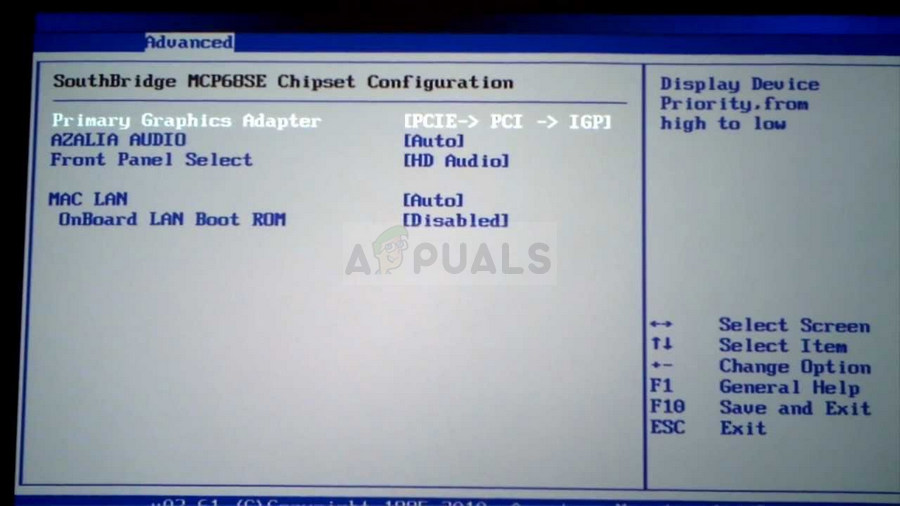
Memilih Penyesuai Grafik Utama
- Apabila anda mencari pilihan yang tepat di mana-mana kawasan skrin tetapan BIOS, cari pilihan yang dipanggil Pengawal Video Utama , Penyesuai Video Utama atau Memulakan Penyesuai Grafik . Tekan Masukkan untuk memilihnya dan memilih GFX0 atau PEG untuk menukar ke kad ekspres interkoneksi komponen periferal, PCI untuk menggunakan kad bersambung PCI atau AGP untuk menggunakan kad yang disambungkan ke port grafik yang dipercepat. Pilihan yang harus anda pilih bergantung pada bagaimana kad anda disambungkan ke komputer anda.

Keluar menyimpan perubahan dalam BIOS
- Navigasi ke bahagian Keluar dan pilih untuk Keluar Menyimpan Perubahan . Ini akan diteruskan dengan but komputer. Periksa untuk mengetahui apakah masalah itu berterusan.
Penyelesaian 3: Lumpuhkan Kad Grafik Onboard di Pengurus Peranti
Sekiranya anda ingin mengedit tetapan tertentu di dalam Panel Kawalan NVIDIA tetapi gagal mencarinya kerana ia dikendalikan oleh kad grafik Intel bersepadu anda, anda boleh memilih untuk mematikan kad bersepadu dan menggunakan kad NVIDIA sepanjang masa. Ini akan menyelesaikan masalah tetapi boleh menyebabkan komputer riba menjadi lebih hayat bateri.
- Klik butang menu Mula, ketik “ Pengurus peranti 'Selepas itu, dan pilih dari senarai hasil yang tersedia dengan hanya mengklik yang pertama. Anda juga boleh mengetuk Kombo kunci Windows Key + R untuk memunculkan kotak dialog Jalankan. Taip ' devmgmt. msc Dalam kotak dialog dan klik OK untuk menjalankannya.

Menjalankan Pengurus Peranti
- Oleh kerana pemacu kad video yang ingin anda kemas kini di komputer anda, kembangkan Penyesuai paparan bahagian, klik kanan pada kad grafik bersepadu anda dan pilih Lumpuhkan Peranti.

Melumpuhkan kad grafik bersepadu pada komputer anda
- Periksa untuk melihat apakah tetapan lain muncul di dalam Panel Kawalan NVIDIA setelah anda menghidupkan semula komputer anda.
Penyelesaian 4: Mulakan semula Proses Panel Kawalan NVIDIA
Kaedah ini cukup mudah jika dibandingkan dengan kaedah lain yang dipaparkan dalam artikel ini dan ia dapat digunakan jika anda dapat melihat semua tetapan yang berkaitan dengan paparan di dalam Panel Kawalan NVIDIA pada masa lalu dan masalah mulai terjadi pada masa sekarang. Kaedah ini akan menyelesaikan masalah jika berkaitan dengan bug sederhana.
- Menggunakan Gabungan kekunci Ctrl + Shift + Esc dengan menekan kekunci pada masa yang sama untuk membuka utiliti Task Manager.
- Sebagai alternatif, anda boleh menggunakan Gabungan kekunci Ctrl + Alt + Del dan pilih Task Manager dari skrin biru pop timbul yang akan muncul dengan beberapa pilihan. Anda juga boleh mencarinya di menu Mula.

Pilih Pengurus Tugas dari skrin biru
- Klik pada Maklumat lanjut di bahagian kiri bawah tetingkap untuk mengembangkan Pengurus Tugas dan mencari Panel Kawalan NVIDIA Ia mesti terletak betul-betul di bawah Proses latar belakang . Pilih dan pilih Tamat tugas pilihan dari bahagian kanan bawah tetingkap.

Tamatkan tugas Panel Kawalan NVIDIA di Task Manager
- Periksa untuk mengetahui apakah masalah mengenai tetapan yang hilang di dalam Panel Kawalan NVIDIA telah diselesaikan setelah menghidupkan semula Panel Kawalan NVIDIA.
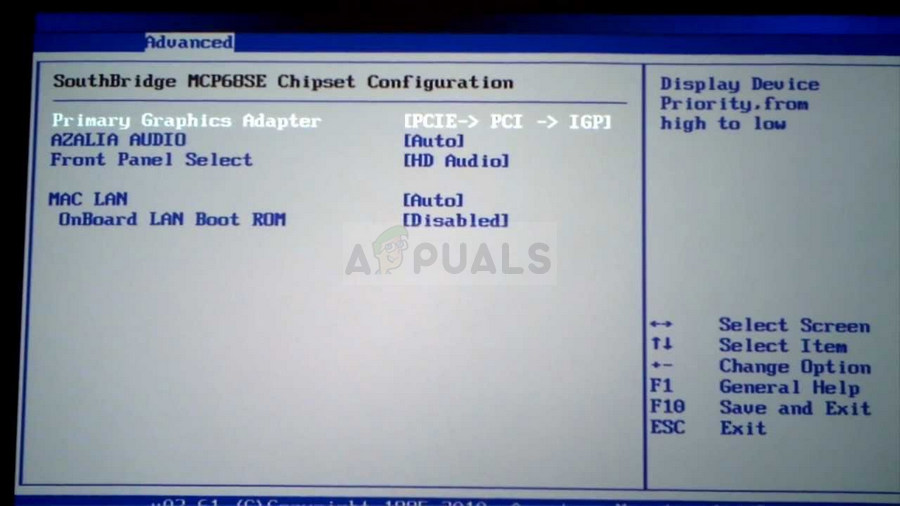












![[FIX] Gagal Memuatkan Fail Penyetempatan Overlay di Steam](https://jf-balio.pt/img/how-tos/18/failed-load-overlay-localization-file-steam.jpg)









